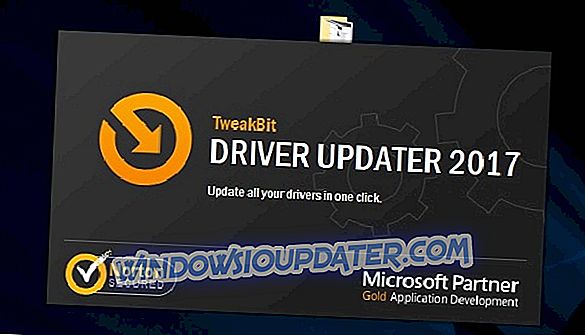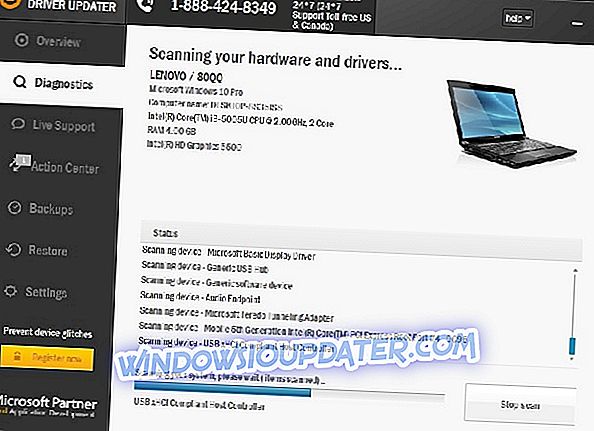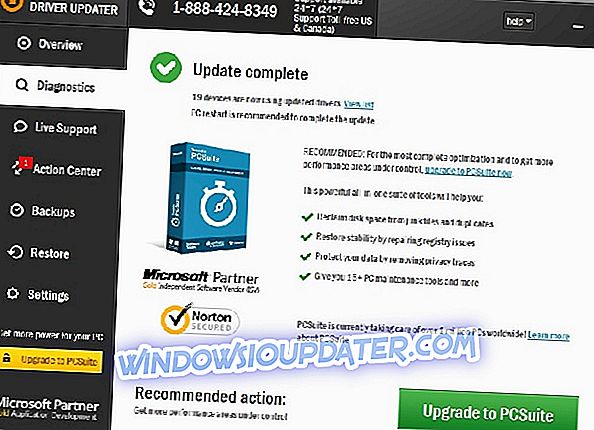League of Legends je epická multiplayerová online bitevní aréna, kde se dva nepřátelské týmy snaží zničit Nexus druhého týmu. Jak hráči postupují ve hře, jejich postavy získávají více zkušeností a jsou silnější.
LoL je impozantní a náročná hra, ale někdy je herní zážitek ovlivněn technickými problémy. Jednou z nejčastějších chyb, které ovlivňují Ligu legend, je problém FPS. Dobrou zprávou je, že existuje řada rychlých řešení, která lze použít k odstranění tohoto problému.
Jak mohu opravit LPS Legends FPS na Windows 10
- Spusťte nejnovější ovladače a aktualizace her
- Zavřete nepoužívané aplikace
- Změňte nastavení hry
- Obnovte software grafické karty
- Opravte poškozené soubory hry
- Ujistěte se, že počítač není přehřátý
- Zakázat všechny zvuky hry
- Vyčistěte registr počítače
1. Spusťte nejnovější ovladače a aktualizace her
Zkontrolujte, zda máte v počítači nainstalovány nejnovější ovladače a nejnovější aktualizace her. Používání nejnovějších zdrojů optimalizace výrazně zlepšuje váš herní zážitek. Pomocí níže uvedených odkazů zkontrolujte, zda používáte nejnovější grafické ovladače v počítači se systémem Windows 10:
- Nvidia
- AMD
- Intel
Automaticky aktualizovat ovladače
Ruční aktualizace ovladačů může způsobit poškození systému stažením a instalací nesprávných verzí ovladačů. Proto důrazně doporučujeme, abyste to provedli automaticky pomocí nástroje Tweakbit Driver Updater. Tento nástroj je schválen společností Microsoft a Norton Antivirus a funguje jako kouzlo. Po několika testech náš tým dospěl k závěru, že se jedná o nejlépe automatizované řešení. Níže naleznete stručný návod, jak to udělat.
- Stáhněte si a nainstalujte TweakBit Driver Updater
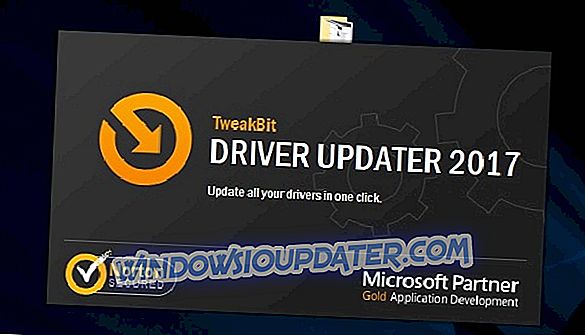
- Po instalaci program začne automaticky skenovat váš počítač pro zastaralé ovladače. Driver Updater zkontroluje vaše nainstalované verze ovladače proti jeho cloudové databázi nejnovějších verzí a doporučí správné aktualizace. Vše, co musíte udělat, je počkat na dokončení skenování.
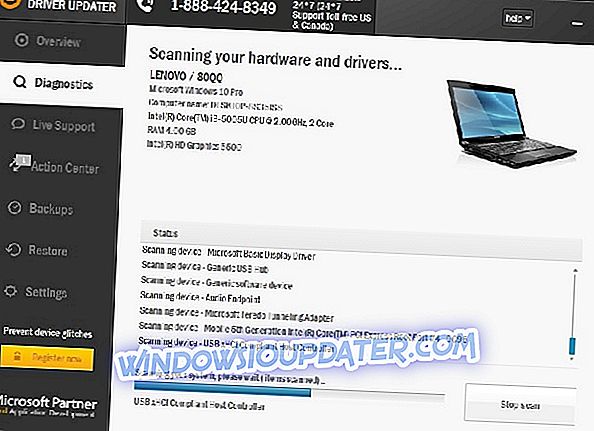
- Po dokončení skenování získáte přehled o všech problémových ovladačích nalezených ve vašem počítači. Zkontrolujte seznam a zkontrolujte, zda chcete aktualizovat každý ovladač jednotlivě nebo najednou. Chcete-li aktualizovat jeden ovladač najednou, klepněte na odkaz Aktualizovat ovladač vedle názvu ovladače. Chcete-li automaticky nainstalovat všechny doporučené aktualizace, klikněte na tlačítko Aktualizovat vše ve spodní části.
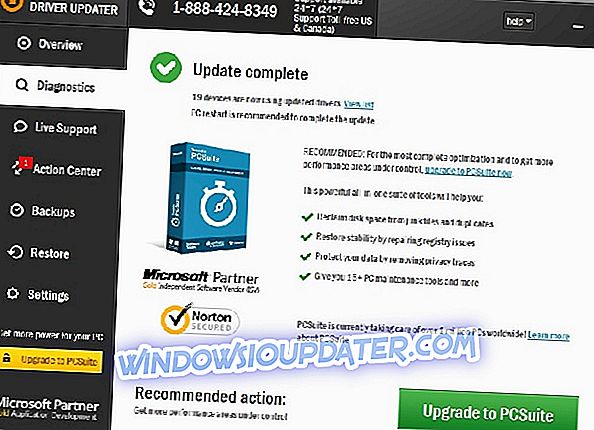
Poznámka: Některé ovladače musí být nainstalovány ve více krocích, takže budete muset několikrát stisknout tlačítko 'Aktualizovat', dokud nebudou nainstalovány všechny jeho součásti.
Prohlášení : některé funkce tohoto nástroje nejsou zdarma.
2. Zavřete nepoužívané aplikace
Před spuštěním LoL vypněte aplikace a programy, které sníží paměť vašeho systému. Zde je návod, jak zkontrolovat, zda jsou v pozadí spuštěny procesy náročné na procesor:
1. V nabídce Hledat vyberte položku Správce úloh > na kartě Procesy. Zobrazí se všechny programy spuštěné v počítači
2. Aktivní procesy seřadíte kliknutím na sloupec CPU

3. Vyberte procesy, které zabírají mnoho CPU> klikněte na ně pravým tlačítkem myši> vyberte možnost Ukončit úlohu .
Procesy, které nejsou nezbytné, můžete také zakázat provedením čistého spuštění:
- Zadejte příkaz msconfig v nabídce Hledat> přejděte na kartu Služby
- Zaškrtněte políčko Skrýt všechny služby společnosti Microsoft > vyberte tlačítko Zakázat vše
- Klepněte na kartu Po spuštění > vyberte tlačítko Zakázat vše
- Klikněte na tlačítko Použít > OK
- Restartuj svůj počítač.
3. Změňte nastavení hry
Můžete si také zahrát s nastavením League of Legends, abyste našli dobrou rovnováhu mezi výkonem a kvalitou. Použijte níže uvedenou konfiguraci, abyste zjistili, zda to snižuje nebo řeší problémy s poklesem FPS:
- Nastavení: Vlastní
- Rozlišení: Přizpůsobení rozlišení pracovní plochy
- Kvalita znaku: Velmi nízká
- Kvalita prostředí: Velmi nízká
- Stíny: Žádný stín
- Kvalita efektů: velmi nízká
- Snímková frekvence Cap: 60 FPS
- Počkejte na vertikální synchronizaci: Nezaškrtnuto
- Anti-Aliasing: Nezaškrtnuto.
Upravte také možnosti rozhraní pomocí následující konfigurace:
- Zrušte zaškrtnutí políčka Povolit animace HUD
- Zrušte zaškrtnutí políčka Zobrazit cíl při útoku
- Zrušte zaškrtnutí políčka Enable line missile display
- Zrušte zaškrtnutí políčka Zobrazit rozsah útoků.
4. Resetujte software grafické karty
Grafické karty jsou dodávány s vlastním softwarem: NVIDIA přichází s ovládacím panelem NVIDIA a AMD má Catalyst Control Center. Tyto dva programy umožňují uživatelům nastavit profily, které potenciálně zasahují do League of Legends. Obnovením výchozích hodnot povolíte LoL převzít kontrolu nad nastavením grafiky.
Jak obnovit ovládací panel NVIDIA:
- Klepněte pravým tlačítkem myši na pracovní plochu> vyberte NVIDIA Control Panel
- Vyberte možnost Správa 3D nastavení> vyberte možnost Obnovit výchozí.
Jak resetovat řídicí centrum AMD Catalyst Control Center
- Klikněte pravým tlačítkem myši na vaši pracovní plochu> vyberte Catalyst Control Center (aka centrum VISION)
- Přejděte na položku Předvolby> klepněte na položku Obnovit výchozí tovární nastavení.
5. Opravte poškozené soubory hry
Poškozené soubory hry mohou způsobit problémy FPS. K opravě poškozených souborů použijte funkci Oprava souborů League of Legends:
- Otevřená liga legend
- Klikněte na ' ?' ikona v pravém horním rohu> klikněte na tlačítko Opravit > počkejte.
Proces opravy může trvat až 30 minut, v závislosti na tom, jak špatná je situace. Buď trpělivý.
6. Zkontrolujte, zda se počítač nepřehřívá
Pokud League of Legends funguje dobře hodinu a pak se náhle zpomalí, váš počítač je pravděpodobně přehřátý. Zkontrolujte, zda z počítače nevychází extrémně horký vzduch, abyste se ujistili. Zde je návod, jak snížit přehřátí při přehrávání LoL:
- Vyčistěte ventilační otvory nebo ventilátory počítače stlačeným vzduchem. Počítačoví fanoušci často ucpávají prach, špínu a vlasy. Čištění větracích otvorů a ventilátorů počítače pravidelně udržuje váš přístroj v chladu.
- Prodám notebook chladič nebo chladicí podložka. Jsou opravdu užitečné.
7. Zakažte všechny zvuky hry
Toto je klasické řešení, které často funguje. Po vypnutí zvuků ve hře zažijete zvýšení výkonu.
8. Vyčistěte registr počítače
Všechny programy provádějí úpravy v systémovém registru. Tyto změny mohou časem ovlivnit výkon počítače. Existují různé registru čističe, které si můžete vybrat z opravy registru. Nainstalujte jeden do počítače a všimnete si rozdílu.
Doufáme, že vám tato řešení pomohou vyřešit problémy FPS s nízkým počtem legendy. Pokud narazíte na jiná řešení, seznam kroků řešení potíží v části komentář níže.